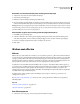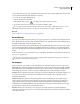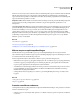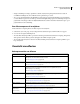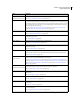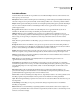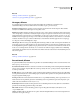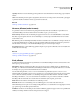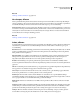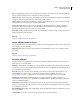Operation Manual
384
ADOBE ILLUSTRATOR CS4 GEBRUIKEN
Speciale effecten maken
Kenmerken van het bureaublad kopiëren met het gereedschap Pipet
1 Selecteer het object waarvan u de kenmerken wilt wijzigen.
2 Selecteer het gereedschap Pipet.
3 Klik in het document en blijf de muisknop ingedrukt houden.
4 Houd de muisknop ingedrukt terwijl u de aanwijzer op het bureaublad van de computer verplaatst over het object
waarvan u de kenmerken wilt kopiëren. Laat de muisknop los als de aanwijzer zich direct boven het object bevindt.
Belangrijk: Met het gereedschap Pipet kopieert u alleen de RGB-kleur van het scherm wanneer u kopieert naar een locatie
buiten het huidige document. Het gereedschap Pipet geeft met een zwart gekleurd vierkantje rechts van het gereedschap
aan dat de RGB-kleur van het scherm wordt gekopieerd.
De kenmerken opgeven die u met het gereedschap Pipet wilt kopiëren
1 Dubbelklik op het gereedschap Pipet.
2 Selecteer de kenmerken die u met het gereedschap Pipet wilt kopiëren. U kunt weergavekenmerken kopiëren,
waaronder transparantie, en diverse vulling- en lijneigenschappen, maar ook teken- en alinea-eigenschappen.
3 Kies het voorbeeldgroottegebied in het menu Voorbeeldgrootte van raster.
4 Klik op OK.
Werken met effecten
Effecten
Effecten zijn actief; dat betekent dat u een effect op een object kunt toepassen en op elk moment met het deelvenster
Vormgeving de opties van het effect kunt wijzigen of het effect kunt verwijderen. Zodra u een effect op een object hebt
toegepast, wordt het effect in het deelvenster Vormgeving weergegeven. Vanuit het deelvenster Vormgeving kunt u
het effect bewerken, verplaatsen, dupliceren, verwijderen of opslaan als onderdeel van een afbeeldingsstijl. Als u een
effect gebruikt, moet u het object eerst uitbreiden voordat u toegang hebt tot de nieuwe punten.
De effecten in de bovenste helft van het menu Effecten zijn vectoreffecten. Deze effecten kunt u alleen toepassen op
vectorobjecten of op de vulling of lijn van een bitmapobject in het deelvenster Vormgeving. De volgende effecten en
effectencategorieën in het bovenste gedeelte zijn uitzonderingen op deze regel en kunnen op zowel vector- als
bitmapobjecten worden toegepast: 3D-effecten, SVG-filters, Kromtrekeffecten, Transformatie-effecten, Slagschaduw,
Doezelaar, Binnenste gloed en Buitenste gloed.
De effecten in het onderste gedeelte van het menu Effecten zijn rastereffecten. U kunt ze op zowel vector- als
bitmapobjecten toepassen.
Op www.adobe.com/go/lrvid4022_ai_nl vindt u een video over het gebruik van de deelvensters Vormgeving en
Afbeeldingsstijlen.
Zie ook
“Beknopt overzicht van effecten” op pagina 387
“Objecten uitbreiden” op pagina 222
Een effect toepassen
1 Selecteer het object of de groep (of wijs een laag aan in het deelvenster Lagen).